Pregunta
Problema: ¿Cómo deshabilitar la ventana emergente "Configurar OneDrive" en Windows 10?
Hola, recibo un mensaje emergente de OneDrive, que me pide que lo configure ingresando mi dirección de correo electrónico e iniciando sesión. En realidad, no soy fanático de OneDrive y no tengo la intención de usarlo. Estoy usando el sistema operativo Windows 10 de 2015 y desmarqué la opción "Iniciar OneDrive automáticamente cuando inicie sesión en Windows", pero la ventana emergente no desapareció. ¿Podría decirme si hay alguna forma de deshabilitar las ventanas emergentes de OneDrive? ¡Gracias por adelantado!
Respuesta resuelta
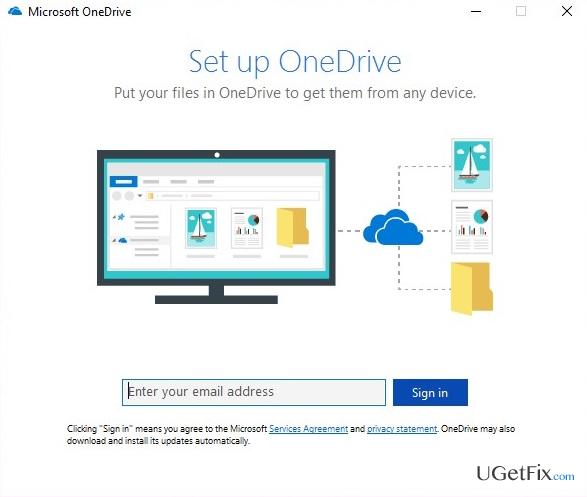
OneDrive es un servicio de Microsoft que permite transmitir, compartir y mantener archivos personales en la "nube". Todos los usuarios de Microsoft Windows pueden utilizar el servicio de forma gratuita. Las versiones anteriores de Windows no tenían OneDrive preinstalado, por lo que las personas que optaron por usarlo tuvieron que descargarlo de la tienda. Sin embargo, con Windows 10, el servicio viene instalado de forma predeterminada y Microsoft recomienda encarecidamente su uso debido a que también se puede utilizar para sincronización de personalización visual, temas, configuraciones de aplicaciones, IE, Edge, historial, contraseñas guardadas y configuraciones del sistema en Xbox One, Windows 8.1, Windows 10 y Telefono windows. A pesar de las muchas ventajas, la gente puede elegir libremente el almacenamiento en la nube que desee utilizar y muchos deciden utilizar uno alternativo debido a algunas actitudes personales.
El problema es que el sistema Windows 10 habilita automáticamente OneDrive si un usuario de PC inicia sesión en el sistema con una cuenta de Microsoft. No obstante, si el propietario de una PC utiliza una cuenta local para iniciar sesión en Windows, "Configurar OneDrive"surgir ocurre con regularidad. El mensaje presenta OneDrive en una oración y le pide al usuario de PC que ingrese su dirección de correo electrónico e inicie sesión. Es posible cerrar la ventana emergente presionando el botón X en la esquina superior derecha, pero volverá a aparecer después de un tiempo. De hecho, el error "Configurar OneDrive" es irritante. Afortunadamente, existe una solución bastante sencilla que te ayudará a deshabilitar la ventana emergente "Configurar OneDrive" permanentemente.
¿Cómo deshabilitar la ventana emergente "Configurar OneDrive" en Windows 10?
Para restaurar el máximo rendimiento de su computadora, debe comprar una versión con licencia de Reimagen Reimagen software de reparación.
Método 1. Deshabilitar OneDrive a través del Editor de políticas de grupo
Esta opción aplica para Versión Pro de Windows 10 porque tiene el Editor de políticas de grupo. Por lo tanto, si está utilizando una versión Pro, esto es lo que debe hacer para bloquear la notificación "Configurar OneDrive":
- imprenta Clave de Windows, escribe gpedit.mscy presione Ingresar.
- En la ventana Política de grupo local, vaya a la siguiente ubicación:
Política de equipo local> Configuración del equipo> Plantillas administrativas> Componentes de Windows> OneDrive. - Localizar Evitar el uso de OneDrive para el almacenamiento de archivos en el panel derecho y haga doble clic en él.
- Cuando se abra la ventana Propiedades, seleccione Activado.
- Hacer clic Solicitar y OK para guardar los cambios.
- Ahora cierre todo y compruebe si vuelve a aparecer el error "Configurar OneDrive".
Método 2. Evite que aparezca la ventana emergente "Configurar OneDrive" mediante el símbolo del sistema
Si no está utilizando la versión Pro de Windows 10, no tiene acceso al Editor de políticas de grupo. Por lo tanto, la única forma de evitar que el sistema genere los mensajes de configuración de OneDrive es agregar una entrada de registro que evitará que OneDrive se ejecute. Dado que este método requiere modificar el registro, no olvide crear copias de seguridad del registro.
- imprenta Tecla de Windows + R, escribe regedity presione Ingresar.
- Utilice el panel izquierdo para navegar al HKEY_LOCAL_MACHINE \ Software \ Políticas \ Microsoft \ Windows entrada.
- El clic derecho en Ventanas y seleccione Nuevo -> Clave.
- Nombra la nueva clave como OneDrive (si ya existe dicha clave, omita este paso).
- Después de eso, haga clic derecho en Clave de registro de OneDrive y seleccione Nuevo -> Valor DWORD (32 bits).
- Nombra el nuevo valor como DisableFileSyncNGSC. Nuevamente, si este valor ya está presente, omita este paso.
- Luego haga doble clic en el Valor DisableFileSyncNGSC que acaba de crear y cambie su valor a 1.
- Finalmente, cierre el Editor del Registro y reinicie su PC.
Con suerte, ha desactivado correctamente la ventana emergente "Configurar OneDrive" siguiendo las instrucciones anteriores. Si ninguno de los métodos funcionó, háganoslo saber para que podamos volver a abordar el problema.
SUGERENCIA: los especialistas de Windows recomiendan encarecidamente instalar y escanear regularmente el sistema con una herramienta de optimización profesional, como ReimagenLavadora Mac X9. Este programa evitará el almacenamiento de entradas de registro dañadas, archivos de sistema dañados, malware u otro contenido potencialmente peligroso que pueda influir negativamente en el rendimiento de la PC.
Optimice su sistema y hágalo funcionar de manera más eficiente
¡Optimice su sistema ahora! Si no desea inspeccionar su computadora manualmente y tiene dificultades para tratar de encontrar problemas que la ralentizan, puede usar el software de optimización que se enumera a continuación. Todas estas soluciones han sido probadas por el equipo de ugetfix.com para asegurarse de que ayuden a mejorar el sistema. Para optimizar su computadora con un solo clic, seleccione una de estas herramientas:
Oferta
¡hazlo ahora!
Descargaroptimizador de computadoraFelicidad
Garantía
¡hazlo ahora!
Descargaroptimizador de computadoraFelicidad
Garantía
Si no está satisfecho con Reimage y cree que no pudo mejorar su computadora, ¡no dude en contactarnos! Por favor, danos todos los detalles relacionados con tu problema.
Este proceso de reparación patentado utiliza una base de datos de 25 millones de componentes que pueden reemplazar cualquier archivo dañado o faltante en la computadora del usuario.
Para reparar el sistema dañado, debe adquirir la versión con licencia de Reimagen herramienta de eliminación de malware.

Una VPN es crucial cuando se trata de privacidad del usuario. Los rastreadores en línea, como las cookies, no solo pueden ser utilizados por plataformas de redes sociales y otros sitios web, sino también por su proveedor de servicios de Internet y el gobierno. Incluso si aplica la configuración más segura a través de su navegador web, aún se puede rastrear a través de aplicaciones que están conectadas a Internet. Además, los navegadores centrados en la privacidad como Tor no son una opción óptima debido a la disminución de las velocidades de conexión. La mejor solución para su máxima privacidad es Acceso privado a Internet - Sea anónimo y seguro en línea.
El software de recuperación de datos es una de las opciones que podría ayudarlo recupera tus archivos. Una vez que elimina un archivo, no se desvanece en el aire; permanece en su sistema siempre que no se escriban datos nuevos encima. Recuperación de datos Pro es un software de recuperación que busca copias de trabajo de archivos eliminados dentro de su disco duro. Al utilizar la herramienta, puede evitar la pérdida de documentos valiosos, trabajos escolares, fotografías personales y otros archivos cruciales.